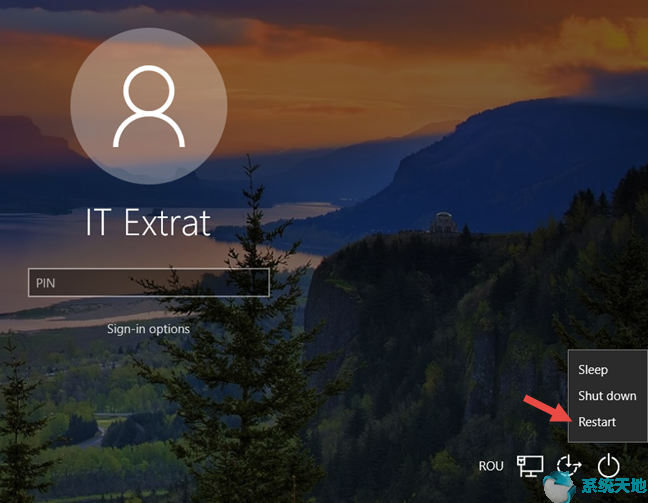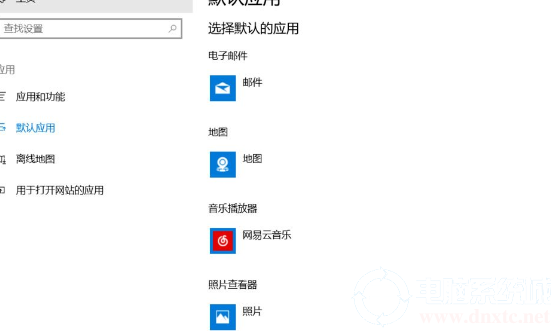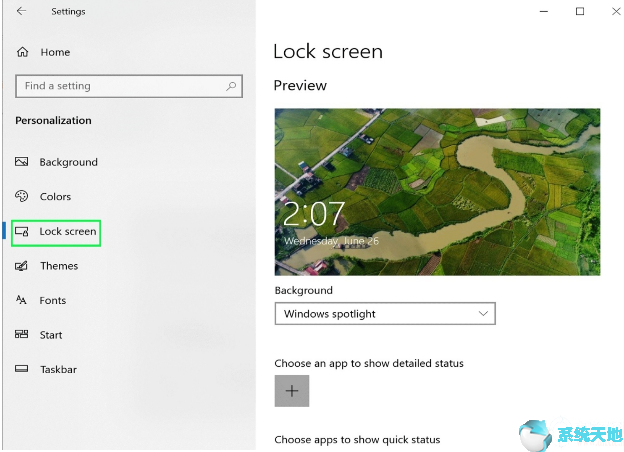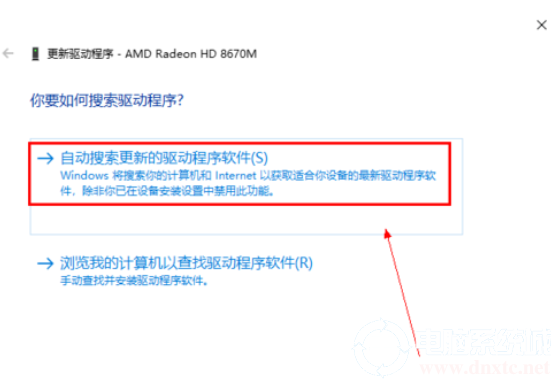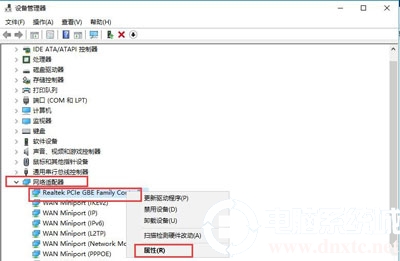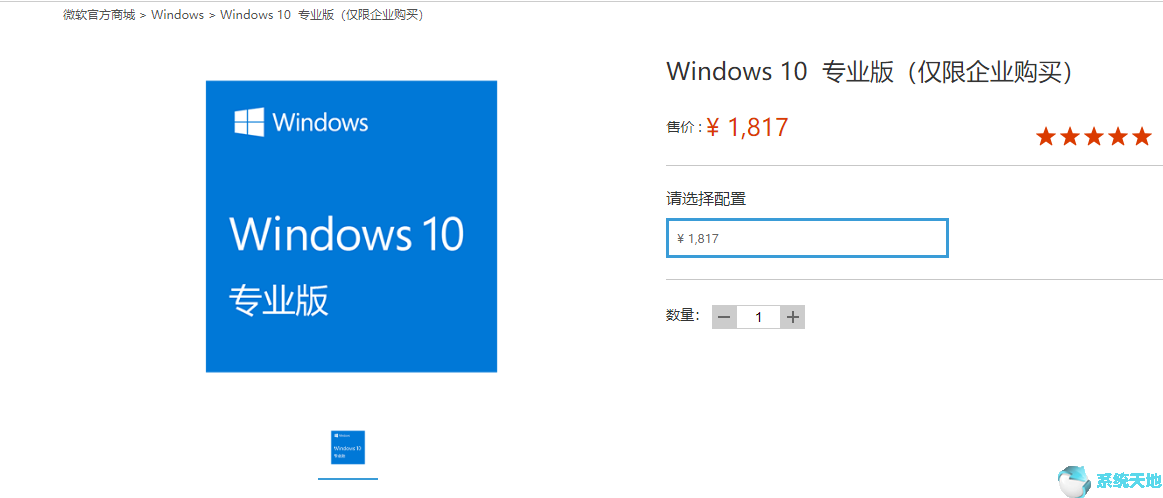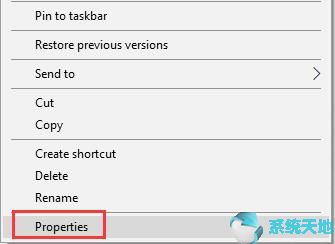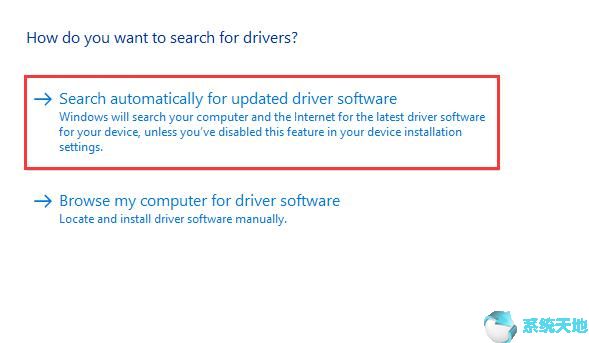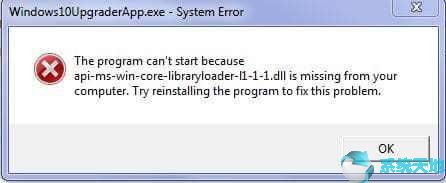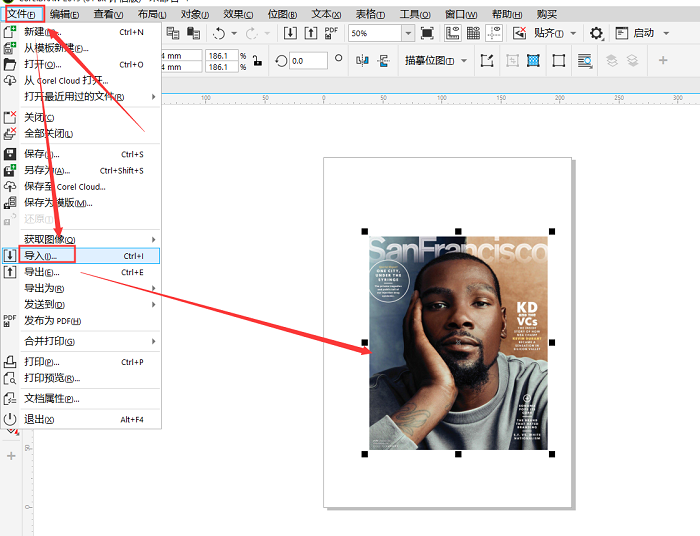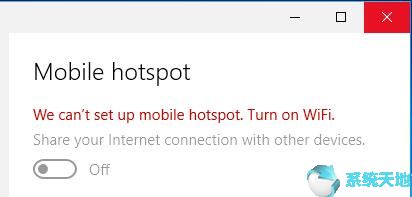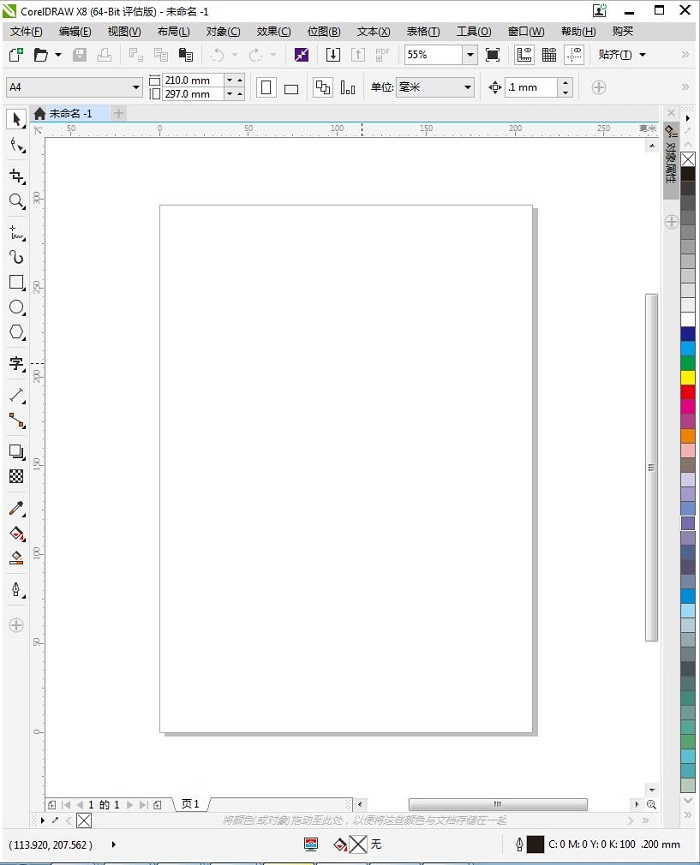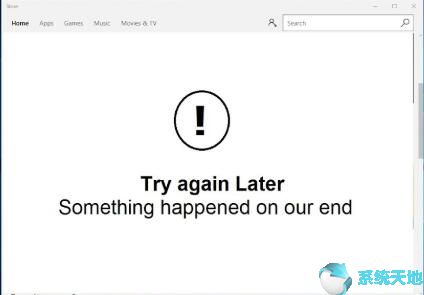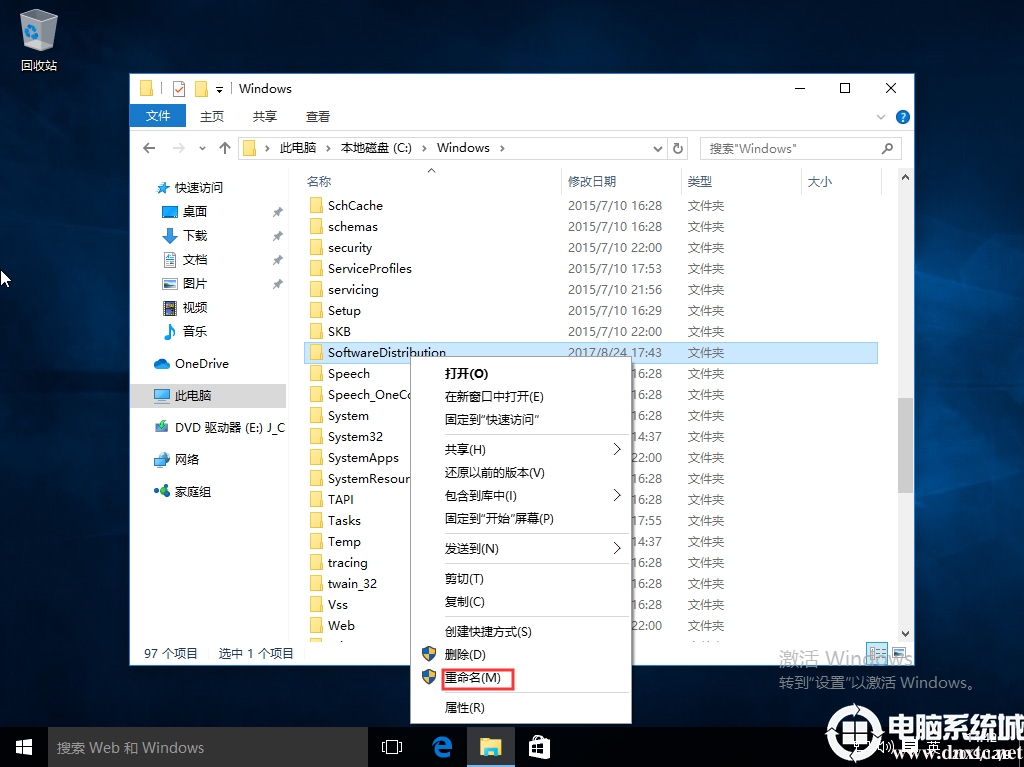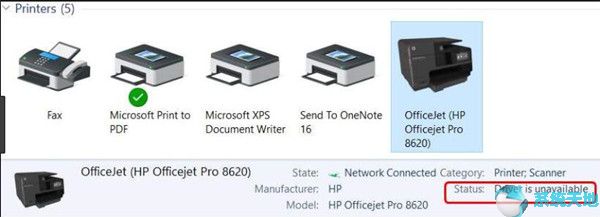
有时,当您想在设备和打印机中打印某些内容时,64位Win10系统打印机状态会提示您驱动程序不可用的错误。这样,您的打印机将无法正常工作。为了帮助您解决打印机驱动程序问题,本主题将向您介绍最有用和最有效的解决方案。现在继续浏览64位Win10系统上不可用的HP、Canon、Brother、Epson打印机驱动程序。
为什么我的打印机显示驱动程序不可用?
打印机驱动程序错误的主要原因是过时的打印机驱动程序和Windows更新版本。由于打印机驱动程序与Windows 系统不兼容,您的计算机在运行时没有HP、Kodak 等打印设备的驱动程序。
在充分了解导致打印机驱动程序在64位Win10系统上不可用的原因后,进一步使用有效的方法来消除此打印机驱动程序错误。
解决方案一:卸载并重新安装打印机驱动64位Win10系统
由于错误信息提醒您打印机问题,64位Win10系统上没有打印机驱动程序,您现在可以尝试删除打印机驱动程序,然后在PC上重新安装新驱动程序。 64 Win10系统打印机驱动程序不可用表示您的电脑上没有打印机驱动程序。因此,您可以尝试在设备管理器(64位Win10系统内置设备驱动)中更换不可用的设备。在设备管理器中卸载Pinter 驱动程序:
1. 进入设备管理器。
2. 在设备管理器中找到打印机驱动程序,右键单击该驱动程序以卸载设备。
3. 单击卸载以确认卸载打印机驱动程序。
由于旧的打印机驱动刚刚被删除,现在需要获取打印机64位Win10系统的更新驱动程序,以解决64位Win10系统更新后爱普生打印机驱动程序不可用的问题。从官方网站重新安装打印机驱动程序:
4、到打印机官方网站下载最新的HP驱动、Epson驱动、Brother驱动等。
通常,只要输入您的Windows系统、打印机版本等PC相关信息,就可以从其官方网站轻松获取打印机驱动程序。这里以修复64位Win10系统下HP打印机驱动不可用为例,供大家参考,下载HP打印机驱动。单击“打开”,输入您的HP 打印机型号,然后单击“查找”在此站点上搜索HP 打印机驱动程序。
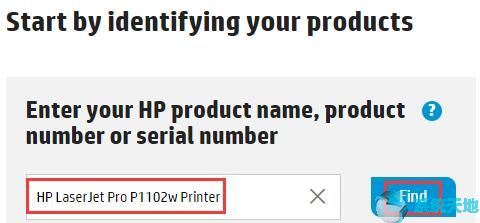
然后,HP 站点将向您显示所有可用的驱动程序,您只需选择“下载”即可获取所需的HP 驱动程序。安装新的打印机驱动后,可以尝试打印,可以看到打印机驱动错误已经修复,并且在64位Win10系统上也解决了打印机驱动不可用的问题。
解决方案2:检查更新以解决64 Windows 10 打印机驱动程序错误
除了对打印机驱动程序问题进行故障排除之外,您仍然可以尝试检查计算机上的任何更新。也许这些更新的新功能可以完美处理64位Win10系统上惠普不可用的打印机驱动程序。
1. 转至开始设置更新和安全。
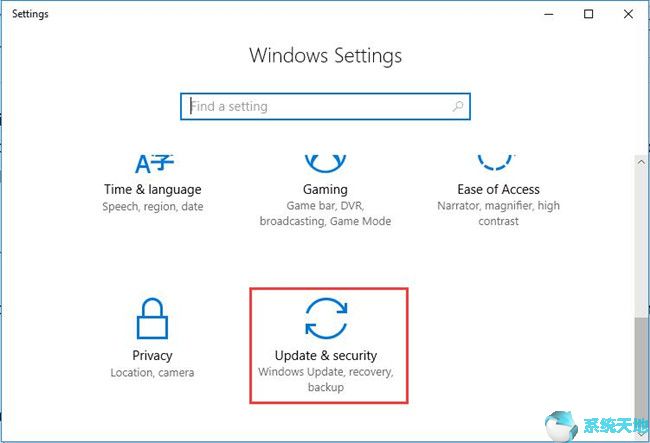
2. 在“Windows 更新”下,单击“检查更新”。
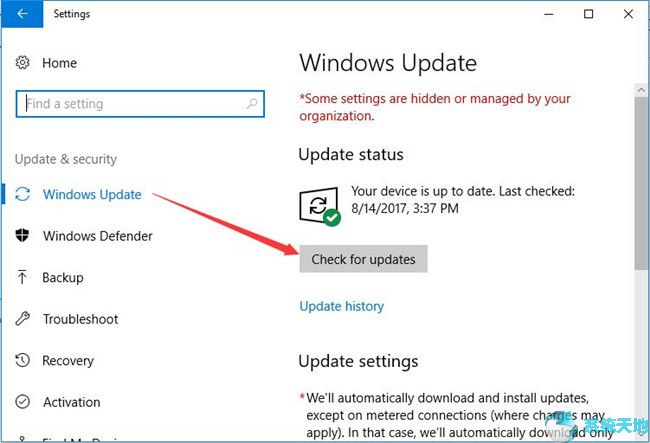
此后不久,如果您的计算机上有可用更新,Windows 10 64 将自动为您安装新更新。如果打印机状态显示您的驱动程序不可用,则需要尝试检查设备和打印机。总而言之,要摆脱无法在Windows 上运行的打印机驱动程序,本文中的解决方案将对您有用。对于您遇到的人,您也可以告诉我们。